TeamViewer는 원격 제어, 데스크톱 공유, 온라인 회의, 웹 회의 및 iPhone 및 iPad를 실행하는 Windows, Android 및 iOS를 포함한 컴퓨터 간의 파일 전송을위한 가장 인기있는 소프트웨어 패키지 중 하나입니다.
원격 장치에 연결하려고 할 때 Android 스마트 폰, iPhone 또는 iPad에서 TeamViewer 앱에 문제가있는 경우 "이 파트너는 들어오는 연결을 수락하지 않습니다" 라는 메시지가 표시됩니다. 다음은 문제를 해결하는 간단한 해결책입니다.
TeamViewer 앱의 주요 기능
- 다른 장치의 화면 공유 및 완벽한 원격 제어
- 양방향 및 파일 채팅
- 컴퓨터 및 연락처 관리
- 실시간 사운드 및 HD 비디오 전송
- 장치 간 최고의 보안 표준
"이 파트너는 들어오는 연결을 수락하지 않습니다"수정
다른 장치에 연결할 때이 메시지가 표시되면 전화기에 문제가 있거나 기술적 인 문제가 아닙니다.
기기의 TV 앱 설정에 문제가 있습니다. 따라서 원격 장치를 연결하는 데 필요한 설정을 간략하게 살펴 보겠습니다.
1 단계. 다른 장치를 원격으로 제어하려는 장치에서 TeamViewer Remote 앱을 다운로드합니다.
앱 스토어 링크
구글 플레이 스토어
PC의 경우 www.start.teamviewer.com을 사용해보십시오.
2 단계. 이제 제어하려는 장치에서 TeamViewer QuickSupport 앱을 다운로드하십시오 .
앱 스토어 링크
구글 플레이 스토어
단계 3. QuickSupport 앱을 열고 프롬프트가 표시되면 제조업체 OS 용 애드온을 Store에서 다운로드하십시오.
단계 4. 완료되면 TeamViewer QS 앱을 열면 ID 가 표시됩니다 . *** *** ***.
TeamViewer Remote Control 앱이있는 장치와 파트너 ID를 공유하십시오.

ID가있는 TV QS 앱
단계 5. TeamViewer Remote 앱을 열고 파트너 ID를 입력하십시오 .
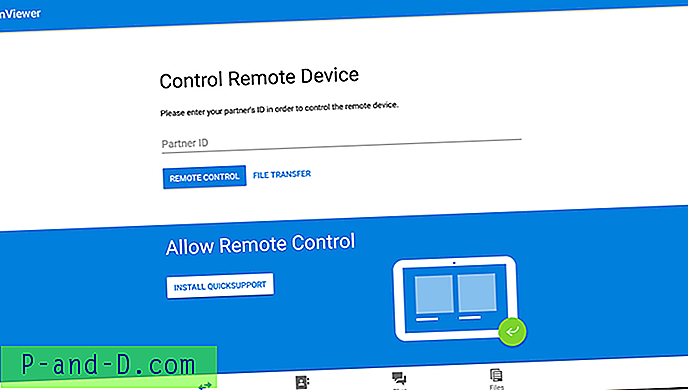
TV 앱 파트너 ID 제어
6 단계. 앱이 외부 연결을 설정하도록합니다.
끝난! TV Remote App을 사용하여 장치에 원격으로 액세스했습니다.
결론 : 위 단계를 수행하면 원격 앱에서 '이 파트너가 들어오는 연결을 수락하지 않습니다'오류가 제거됩니다. 이 문제는 기술적 인 문제는 아니지만 잘못된 설정으로 인해 발생합니다.
게시물이 도움이 되었기를 바랍니다. 도움이나 지원이 필요하면 아래에 의견을 말하십시오. 건배!



![Windows 10에서 Windows.old 폴더를 삭제하는 방법 [이전 버전의 Windows 파일 삭제]](http://p-and-d.com/img/microsoft/232/how-delete-windows.jpg)

